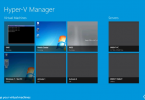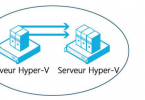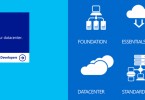Avant de l’installer il faut avoir sa licence et pour ça je vous invite à vous dirigez vers le store de
microsoft :
http://www.microsoftstore.com/store/msfr/fr_FR/home?WT.mc_id=MSCOM_FR_FR_BLADE_BL_Sho
p_Store
Vous avez votre release ? Ok c’est parti pour
Pour ma part j’ai choisi l’installation de Windows Server Essential depuis le disque d’installation, les
versions en clef USB bootable s’installent de la même manière.
1. Démarrer sur votre support d’installation, vous aurez alors le message suivant « Appuyez sur
une touche pour lancer depuis le CD ou le DVD
2. Je vous conseil d’avoir au minimum 2 partitions sur votre HDD une de 60Go pour
l’installation de Windows Server et la seconde partie permettra de stocker les données
importante de votre réseau
3. Choisissez la langue (Ici Français) ainsi que le fuseau horaire et cliquez sur Suivant
4. Cliquez sur « installer
5. Vous devez ensuite renseignez votre clef de licence et accepter les conditions du contrat de
licence (si vous mettez « non » à cette étape l’installation s’arrête)
Et c’est là que les choses sérieuse commence.
En effet après divers questions sur votre entreprise (pour faciliter le paramétrage de l’OS) vous devrez données les informations relatives à votre serveur. Attention le nom que vous donnerez à votre serveur et a votre Domaine seront figés, en effet vous ne pourrez le modifier qu’a la prochaine
installation.
Ensuite s’en suit une installation basique avec des étapes relative à la mise à jour automatique de votre OS (que je vous conseille de cocher ! ).
L’Ajout d’un compte utilisateur
Nous avons maintenant un serveur, il est temps d’ajouter des utilisateurs.
Il faut savoir que chaque compte utilisateur regroupe plusieurs informations :
– Le login et le MdP de l’utilisateur
– Le type de compte (Adminstateur / Standard)
– Les autorisations et les restrictions
– L’accès distant
Allons dans le tableau de bord de Windows Server Essential et cliquez sur « utilisateurs » allez
ensuite dans le volet « Tâche » puis « Ajouter un compte utilisateur » vous n’avez plus qu’a suivre les étapes 1 à 1 pour ajouter qui vous voulez avec les droits que vous souhaitez